Содержание
- 1 5 причин, почему камера снимает плохо
- 2 Как правильно настроить камеру на телефоне Xiaomi и Redmi
- 3 Правила пользования телефоном с двойной/тройной камерой
- 4 Как улучшить качество снимков
- 5 Ответы на популярные вопросы
- 6 Камера Xiaomi Redmi Note 5
- 7 Что работает в Гугл Камере
- 8 Примеры фотографий
- 9 Фронтальная камера и селфи
- 10 Видео обзор и разбор фото
С помощью современных телефонов можно создавать отличные фотографии, не уступающие по качеству снимкам, сделанным на полноценные фотоаппараты. Но есть два условия: изначально хорошая оптика и правильные настройки. Поэтому сегодня мы расскажем, как настроить камеру на Xiaomi и Redmi самостоятельно, используя минимальное количество времени и навыков.
Навигация
5 причин, почему камера снимает плохо
Для начала определим ситуации, из-за которых ухудшается работоспособность камеры. А также приведем наиболее простые методы решения проблемы.
Программная неполадка
В 50% случаев камера начинает плохо снимать из-за нарушений в «начинке» аппарата. Это может быть кривая версия прошивки, неудачное обновление, неправильное использование root-прав. Механическим путем исправить проблему не удастся.
Решение: если после самостоятельного обновления камера перестала фотографировать или качество снимков значительно ухудшилось, рекомендуем откатиться на прошлую версию. Но перед откатом почитайте о механизме антиотката!
Не хотите прибегать к радикальным методам, таким как перепрошивка? Попробуйте просто сбросить смартфон до заводских настроек. Также подойдет полный wipe, сделанный через Recovery.
В случае, когда официальное обновление прилетело «по воздуху» и проблемы с камерой несущественные, лучше дождаться следующей версии. Разработчики обязательно исправят неполадки в скором обновлении. Никаких самостоятельных действий в такой ситуации предпринимать не рекомендуется.
Поцарапанное антибликовое покрытие
Модуль камеры защищен антибликовым покрытием, которое может поцарапаться. В итоге получаются мутные фотографии, а автофокус может вообще не срабатывать. К счастью, царапины быстро убираются в домашних условиях.
Решение: вам понадобится ватная палочка + спирт, либо кусок ткани из хлопка + зубная паста. Аккуратно наносим средство на ватную палочку или ткань, и быстрыми движениями протираем камеру. Мелкие царапины должны исчезнуть сразу же.
Спирт сотрет антибликовое покрытие, будьте к этому готовы.
Неисправность модуля
Если модуль серьезно поврежден, при входе в приложение «Камера» вы получите уведомление об ошибке. Съемка будет невозможной. Чаще всего критическая ошибка, сообщающая, что не удалось подключиться к камере, возникает из-за разбитого модуля или попавшей влаги. Но бывают и программные причины.
Решение: если мобильное устройство упало в воду и после этого камера не работает, ознакомьтесь с нашей инструкцией и срочно ликвидируйте влагу. При разбитой камере лучше обратиться в сервисный центр.
Механических повреждений нет? Тогда скачайте полную прошивку. После ее установки ошибка камеры исчезает.
- Посетите «Настройки» – «Об устройстве» – «Обновление».
- Кликнете по троеточию в верхнем правом углу и выберете «Установить полную прошивку».
Сдвиг линзы
Когда линза камеры сдвигается, фотографии получаются мутными и абсолютно лишенными резкости и контрастности. Чаще всего такое происходит после физического повреждения.
Решение: во избежание дальнейших проблем, обратитесь к специализированному мастеру. Он решит все механические неполадки.
Неправильные настройки камеры
Если снимки получаются некачественными, а разрешение оптики высокое, значит, указаны неверные параметры камеры. Возможно, завышена резкость, а яркость почти на нуле, некорректно выставлен баланс белого и соотношение сторон.
Решение: данная статья поможет полностью настроить основную и фронтальную камеру. Ознакомившись со следующими пунктами, пользователь выставит параметры, необходимые для качественных фото.
Как правильно настроить камеру на телефоне Xiaomi и Redmi
Теперь приступаем к практике. Ниже приведены конкретные инструкции, схемы и рекомендации, следуя которым, можно добиться отличных снимков.
Восстановление стандартных настроек камеры
Для начала проведем общую настройку, затрагивающую только главные параметры. Это можно сделать в двух местах:
- Посещаем «Настройки», в которых выбираем «Системные приложения». Кликаем на вкладку с камерой. Открывается перечень всех параметров.
Вход в камеру №1 - Заходим сразу в приложение «Камера» – «Режимы». Нажимаем по шестеренке в верхнем правом углу.
Вход в камеру №2
Далее:
- В пункте «Качество фото» выбираем «Высокое». За счет этого сжатие фотографии не будет происходить, что увеличит ее яркость и детализацию.
- Такие параметры, как контрастность, насыщенность и резкость, требуют отдельного тестирования со стороны пользователя. Только вы можете выбрать идеальную настройку данных элементов, исходя из качества дисплея и личных предпочтений. Оптимальным считается средний уровень.
- Особое внимание нужно уделить «Режиму экспозиции». На выбор предлагается усредненный, центровзвешенный и точечный. При усредненном замере яркость кадра распределяется равномерно. При центровзвешенном – в центре изображения с плавным затуханием к краям. Если выбрать точечный режим, то яркость будет захватывать 1-5% матрицы от общего снимка.
Это довольно сложные и тонкие настройки. Непрофессиональному фотографу подойдет точечный либо центровзвешенный замер.
Если же требуется автоматическое восстановление настроек по умолчанию, посещаем пункты: «Камера» – «Настройки» – «Восстановление настроек».
Настройка основной камеры
Выставляем три вышеприведенных пункта, и приступаем к более глубокой настройке. Опытный пользователь может выбрать «Ручной режим» и самостоятельно указать уровень ISO, баланс белого и выдержку.
Настройка ISO – кропотливый процесс, который нужно подгонять под каждую фотографию и световые условия. Например, в солнечную погоду и в хорошо освещенной комнате ISO надо понижать. Если же фото делается при недостатке света, наоборот выставьте данный показатель до максимальных цифр. Картинка получится немного смазанной, зато лишенной «шумов».
Выдержка также прямым образом сказывается на качестве. При мгновенном затворе камеры фото получается детализированным. Если снимок откладывается на несколько секунд, в кадр попадает сильный световой поток. В итоге картинка качественная, но с уменьшенной детализацией.
К сожалению, самостоятельно настроить выдержку не удастся. Это приравнивается к системной процедуре. Соответственно, нужен доступ к системным файлам.
Баланс белого по умолчанию находится в режиме «Авто», но пользователь может подобрать индивидуальное значение. Опять же, необходимо учитывать световые условия, местоположение и количество предметов на снимке. Картинка не должна быть рыжей или выбеленной – это говорит об идеальном балансе.
Менее значимым параметром является «Мерцание». Данный режим помогает фотографировать сильно яркие предметы, такие как лампочка, фонари, солнечные отблески. По умолчанию стоит «50 Гц». Желательно установить «Авто».
Настройка передней камеры для селфи
Для фронтальной камеры подойдут те же настройки, что и для основной. Также следует обратить внимание на Beauty-режим. Это специальное дополнение для качественных селфи. Оно позволяет скрыть недостатки на коже, сделать взгляд более ярким, а черты лица выразительными.
Владельцам телефонов с двойной камерой точно пригодится портретный режим. Активировав его, можно добиться размытия заднего фона. Четким будет только объект на переднем плане.
Как включить вспышку для фото
На телефонах Сяоми и Редми вспышка включается очень легко:
- Посещаем приложение «Камера»;
- В верхнем левом углу кликаем по изображению молнии;
- Высвечивается несколько режимов. «Выкл» – вспышка отключена; «Вкл» – вспышка всегда включена. «Авто» – камера сама определяет условия, для которых необходимо подсвечивание. «Фон» – камера включается в виде фонарика, что позволяет освещать конкретные предметы в реальном времени и одновременно делать фотографии.
Выбор соотношения сторон
Здесь есть два варианта: 4:3 – обычное соотношение, и 16:9 – широкоформатное. При обычном захватывается вся матрица. Например, основная камера на 48 Мп. Изображение получится именно с таким разрешением.
При широкоформатном соотношении камера игнорирует верхние и нижние края снимка. Это идеально для просмотров фото на мониторе компьютера или ноутбуке. Также разрешение 16:9 подходит для современных телефонов с каплевидным вырезом или монобровью.
Чтобы определить, какое соотношение сторон подходит вашему устройству, сделайте снимок с двумя вариантами. Просмотрите готовое фото на телефоне и компьютере.
Чтобы получить яркое и детализированное видео, нужно правильно выбрать качество. На выбор:
- SD – наихудший вариант. Рекомендуется прибегать к нему только для съемки длительных видео при недостатке памяти. Разрешение кадра: 640х240 px (минимальное), 720х576 px (максимальное).
- HD – средний показатель. Отличается приемлемым изображением и небольшим размером файла. Является максимальным для устаревших недорогих телефонов. Разрешение кадра: 1280х720 px.
- FullHD – наиболее оптимальное качество. В нем умеет снимать большинство современных смартфонов начального и среднего уровня. Разрешение кадра: 1920х1080 px.
- 4K – наилучший показатель. Видео получаются отличного качества, но занимают много места в хранилище устройства. Снимают в 4K преимущественно флагманы. Разрешение кадра: 4096×2160 px.
Мы рекомендуем выбирать Full HD. Вы получите качественное видео с хорошей контрастностью, насыщенностью и яркостью. При этом, оно не займет все свободное место на смартфоне.
В режиме фокусировки указываем CAF. Это автоматическая фокусировка, подходящая в большинстве случаев. Если планируете снимать при плохом освещении с яркими элементами (например, фонарь), выставьте фокусировку по прикосновению. Иначе фокус будет самостоятельно переключаться на самые яркие объекты, игнорируя центральные предметы.
Не забываем про стабилизацию. Во многих телефонах Xiaomi и Redmi она отсутствует. Поэтому используем штатив, чтобы картинка получалась плавной.
Правила пользования телефоном с двойной/тройной камерой
Никаких отличий здесь нет. Двойная либо тройная камера настраивается так же, как и одиночная. Только в итоге пользователь получает более качественную фотографию за счет нескольких сенсоров. А именно: появляется профессиональное размытие заднего фона, увеличивается угол обзора, улучшается глубина сцены.
Как улучшить качество снимков
Помимо стандартных настроек, следует придерживаться таких рекомендаций:
- Снимать только в условиях хорошей освещенности. Для съемки на улице выбирайте солнечные дни. Если нужны качественные фотографии в помещении, воспользуйтесь хорошим искусственным освещением.
- Не забывать про стабилизацию. Резкие движения при съемке приводят к размытости изображения. Нет возможности купить монопод или штатив? Тогда очень медленно поворачивайте телефон при записи видео. Обязательно упритесь локтями в твердую поверхность.
- Изначально приобретать смартфоны с хорошей оптикой. Если рассматриваете телефон в виде полноценного фотоаппарата, вам подойдут только флагманские модели. Не стоит ожидать от бюджетника великолепных фото.
Камера Google Pixel 2 (APK)
Чтобы повысить качество фото, можно попробовать сторонние приложения для съемки. Например, Google Pixel 2. Данное программное обеспечение скачивается со сторонних сервисов. Для загрузки идеально подойдет сайт XDA Developers.
- Скачиваете приложение в apk-файле;
- Устанавливаете стандартным способом;
- Настраиваете камеру, следуя подсказкам на экране.
Google Camera
Отличной альтернативой является Google Camera. Есть отдельная статья, где мы подробно рассказываем, как и откуда загрузить приложение, как настроить Гугл камеру и для каких целей она подойдет. Переходите по ссылке вверху и знакомьтесь с полезным материалом!
Ответы на популярные вопросы
Посетите приложение Камера и перейдите в Режимы. Там увидите вкладку Таймер. Укажите временной отрезок, по истечению которого сделается снимок. Можно выбрать от 3 до 10 секунд.Есть два способа: просто включить беззвучный режим, либо деактивировать сам звук затвора. Чтобы осуществить второй метод, посещаем Камеру – Режимы – Настройки. Снимаем галочку напротив пункта Звук затвораAI – это искусственный интеллект, улучшающий качество фото. Также он помогает подстроиться снимку под определенные условия. Например, активирует ночной режим.Если вторая камера имеет очень слабую оптику (около 2 Мп), она используется только для создания эффекта боке и увеличения глубины сцены. Но большинство современных смартфонов имеет по две и три камеры для реального улучшения качества фото.
Прочитав эту статью, вы узнали, как правильно и быстро настроить камеру на телефонах Xiaomi и Redmi. Если следовать вышеуказанным советам и придерживаться оптимальной схемы настроек, фото всегда будут получаться хорошими, даже если разрешение камеры у бюджетника на среднем уровне.
Мобильные телефоны от китайского производителя Xiaomi зарекомендовала себя только с лучшей стороны. Помимо бюджетной цены, смартфоны Xiaomi REDMI NOTE 5 могут похвастаться высоким качеством сборки устройства, новомодным широкоформатным экраном и красивым внешним видом.

Одной из таких моделей является Xiaomi Redmi Note 5. Основные характеристики:
- Дисплей 5.99” с разрешением 2160 х 1080px;
- процессор Qualcomm Snapdragon 636;
- ОЗУ 3 ли 4 Гб;
- Хранилище на 32 или 64 Гб;
- Батарея емкостью 4000 мАч;
Данная модель считается улучшенным вариантом Redmi 5 Plus: у нее есть двойная камера и более современный чипсет. Поэтому и цена на данный смартфон несколько выше. Получается, что Xiaomi Redmi Note 5 создан специально для тех, кому важно качество фото и видеосъемки.
Прежде всего, стоит сказать, что данная модель поддерживает функцию разблокировки устройства по лицу. Работает все довольно быстро, пользоваться удобно. Но прежде нужно настроить пробуждение девайса по двойному щелчку по экрану.
Камера Xiaomi Redmi Note 5
У данной модели есть поддержка искусственного интеллекта в камере. Это значит, что при съемке смартфон автоматически улучшает качество кадров. Портретная съемка показала себя наилучшим образом. Фон размыт правильно и красиво, в итоге кадры получатся шикарными. Но стоит упомянуть про один неприятный момент у камеры Redmi Note 5. Это небольшая (около 0,5 сек.) задержка перед съемкой. Это не столь критично, но такая проблема есть.
При дневной съемке на камеру данного устройства не наблюдается каких-либо проблем. Хорошая детализация и точная цветопередача. При искусственном свете дела обстоят несколько хуже. При увеличении кадра будут заметны шумы. Но опять же, это только при детальном изучении фото. А так в целом фотографии получаются весьма хорошие. Такими фотографиями вы точно захотите поделиться в соц.сетях. поможет вам в этом автопостинг Инстаграм.
Для ночных съемок данный смартфон не очень то и подходит. Для обработки устройству требуется больше времени и поэтому даже при малейшем вздрагивании фотография смазывается. К тому же баланс белого при ночной съемке и даже вечером девайс устанавливает не правильно.
К фронтальной камере вопросов нет. Даже при искусственном свете портеры получаются хорошими.
Максимальное разрешение видеосъемки — FHD. Качество такое же как и на других смартфонов из этой ценовой категории. Поэтому звезд с неба тут вы не получите.
Интерфейс приложения «Камера» — лаконичный и интуитивно понятный. С помощью горизонтального прокручивания можно переходить между режимами, а при нажатии на верхнее меню откроются детальнее настройки и возможность выбрать сцену. В данном меню также можно настроить съемку клавишей регулирования громкости или по касанию к сканеру отпечатка пальца на задней стенке.
(Visited 301 times, 2 visits today)
Камера в Xiaomi Redmi Note 5 отличная, как основная, так и фронтальная, но ПО еще далеко от идеала. Да, на обновлении MIUI 9.5.16.0 стоковое приложение камеры немного доработали, но все еще есть над чем работать. Значительно улучшить фото с камеры Xiaomi Redmi Note 5 Google Camera может. Кто не в курсе — это приложение, которое было портировано кудесниками со смартфонов Google Pixel и теперь доступно практически каждому.
Что работает в Гугл Камере
На Сяоми Редми Ноут 5 приложение работает практически идеально, процессор Snapdragon 636 быстро и успешно обрабатывает большинство снимков и интересующий нас режим HDR+, работает даже в максимальном качестве. Впрочем, тестировать стоит различные версии модов.
На основной камере работают:
- Режимы HDR и расширенный HDR+
- Панорама
- Фото сфера
- Фото с размытием фона
- Портретный режим
- Запись видео в 1080P (4K не работает).
На фронтальной камере работают:
- Расширенный HDR+
- Съемка портретов с размытием фона
- Запись видео 1080P.
Что-то работает отлично, а некоторые функции периодически грешат сбоями.
Примеры фотографий
Ниже приводятся примеры фото, сделанные в разных режимах и условиях. Никакой обработки не применялось, только уменьшение снимков до 6 МП. Следом за фотографией с GCAM идет фото со стоковой камеры, для сравнения, эти снимки помечены значком стереокамеры.
Как видно, портретные фотографии также получаются очень хорошими. Камера поднимается на принципиально новый уровень и такие снимки вполне можно использовать для обработки и печати.
Фронтальная камера и селфи
Значительные улучшения также наблюдаются и на фронтальной камере. Напомним, что фронталка в Redmi Note 5 — это 13 мегапиксельный модуль OmniVision 13855, который оснащен оптикой с диафрагмой f/2.0. В Гугл Камере он показывает полностью на что способен и фото получаются действительно классными.
Видео обзор и разбор фото
На видео вы можете лицезреть детальный разбор снимков, а также сравнение их со стоковой камерой.
Ссылки по теме:
Используемые источники:
- https://mi-faq.ru/kak-nastroit-kameru-na-xiaomi.html
- https://camera-xiaomi.ru/article/poleznoe/kamera-smartfona-redmi-note-5/
- https://begadget.site/xiaomi-redmi-note-5-google-camera-hdr.html
 Смартфон Xiaomi Mi 9 Lite – обзор камер, примеры фото и видео
Смартфон Xiaomi Mi 9 Lite – обзор камер, примеры фото и видео Обзор Mi 9T Pro — нового флагмана от Xiaomi с выезжающей селфи-камерой
Обзор Mi 9T Pro — нового флагмана от Xiaomi с выезжающей селфи-камерой


-150x95.jpg) Инструкция для Xiaomi Redmi Note 5A
Инструкция для Xiaomi Redmi Note 5A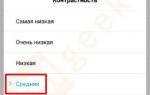 IP camera Xiaomi MiJia 1080p - одна из самых лучших домашних камер на рынке!!!
IP camera Xiaomi MiJia 1080p - одна из самых лучших домашних камер на рынке!!!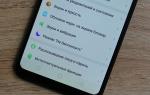 Кнопки навигации на Сяоми — включение и выключение
Кнопки навигации на Сяоми — включение и выключение